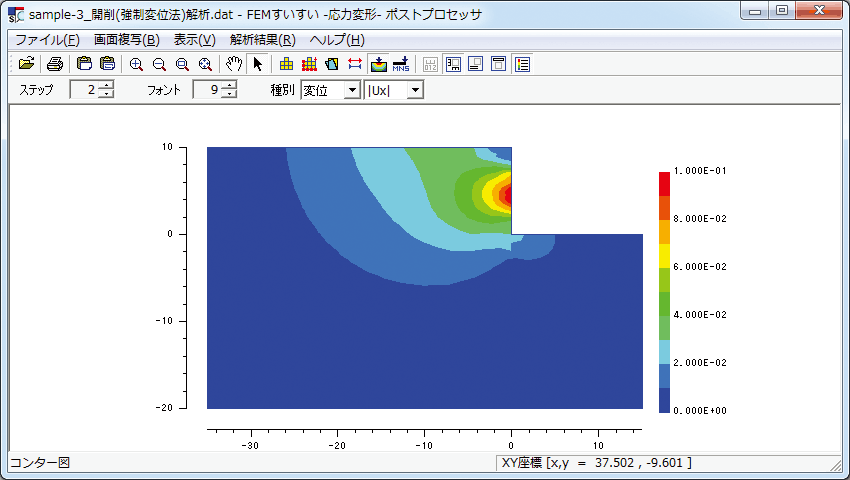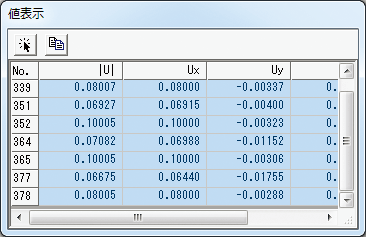ここでは,単純なモデルを3例を紹介します.
例としては
①盛土解析
②トンネル掘削解析
③開削(強制変位法)解析
を取り上げて説明しますが,解析手順はいずれも下に示すような流れによって行います.
①解析方法の設定
②材料特性の設定
③解析対象の作図
④材料特性の割り当て
⑤境界条件の設定
⑥荷重条件の設定
⑦メッシュ分割
⑧解析ステージの設定
⑨解析の実行
5-1 盛土解析
5-1-1 解析条件
盛土施工に伴う近接構造物への影響解析例を以下に示します.
■モデル
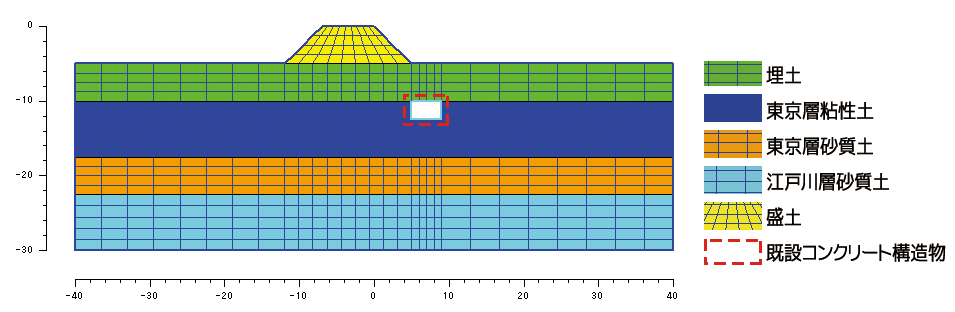
■物性値
地盤物性(線形弾性ソリッド材料)
|
ヤング係数 E(kN/㎡) |
ポアソン比 ν |
単位体積重量 γ(kN/m3) |
|
|
埋土 |
14,000 |
0.45 |
16.0 |
|
東京層粘性土 |
28,000 |
0.40 |
18.0 |
|
東京層砂質土 |
75,600 |
0.30 |
19.0 |
|
江戸川層砂質土 |
420,000 |
0.30 |
20.0 |
|
盛土 |
50,000 |
0.35 |
19.0 |
既設構造物物性(はり材料)
|
ヤング係数 E(kN/m2) |
断面積 A(m2) |
断面2次モーメント I(m4) |
単位体積重量 γ(kN/m3) |
|
|
既設コンクリート構造物 |
2.35×107 |
0.5 |
0.0104 |
25.0 |
■解析ステージ
解析のステージは下図に示ように初期状態から盛土のステージに移行します.
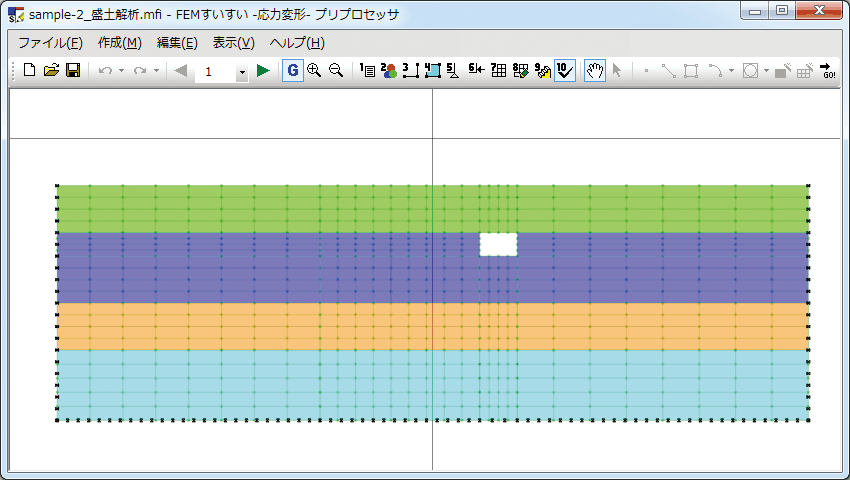
ステージ1 初期応力解析
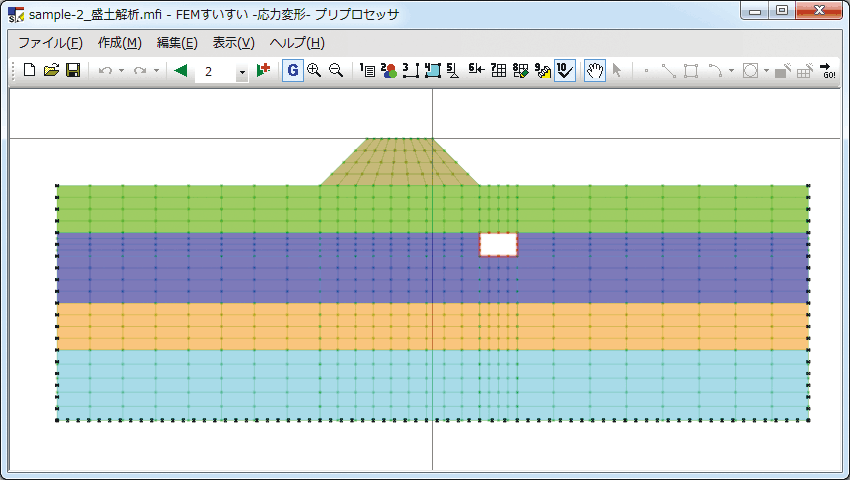
ステージ2 盛土
5-1-2 解析手順
(1)解析方法の設定
解析方法の設定をおこないます.
①メニューバーの作成の中の「解析方法」かまたは,ツールバーの[ ![]() 解析方法]をクリックし解析方法のウィンドウを開きます.
解析方法]をクリックし解析方法のウィンドウを開きます.
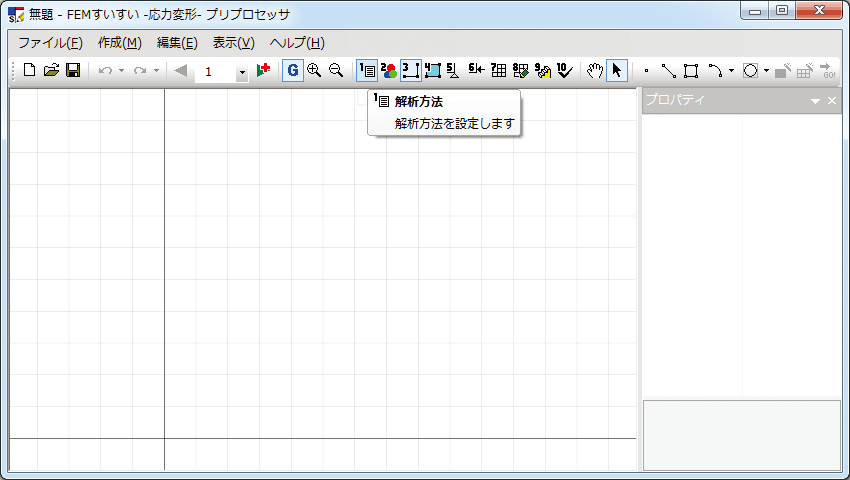
②解析方法を以下のように設定します.
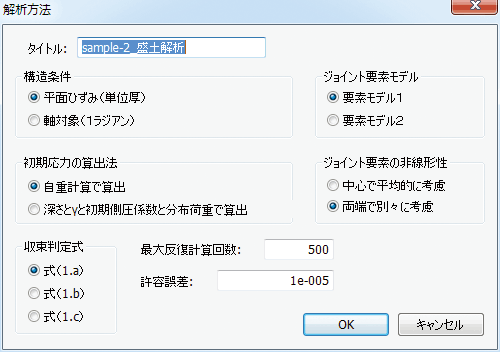
(2)材料特性の設定
材料特性の設定をおこないます.
①メニューバーの作成の中の「材料特性の設定」かまたは,ツールバーの[![]() 材料特性]をクリックし材料特性の設定ウィンドウを開きます.
材料特性]をクリックし材料特性の設定ウィンドウを開きます.
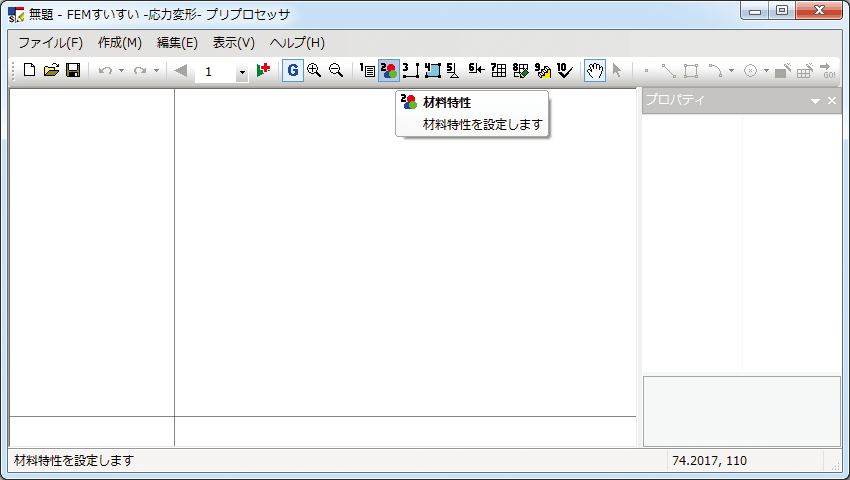
②材料特性を以下のように設定します.
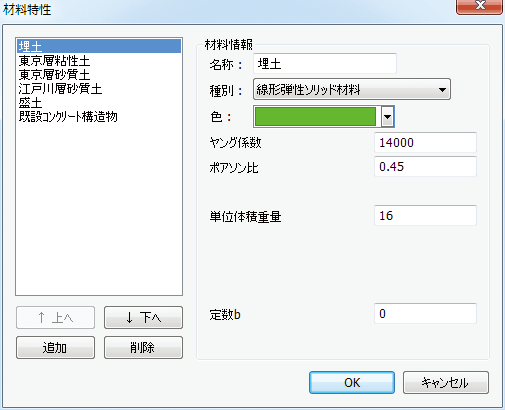
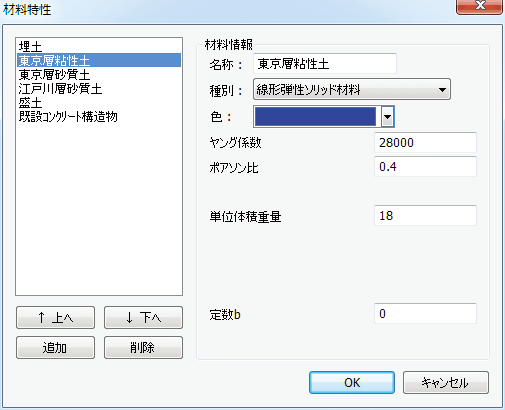
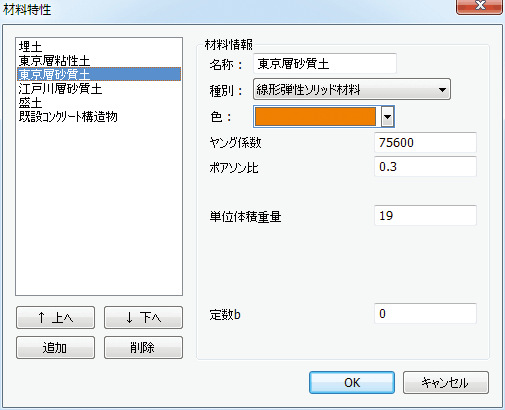
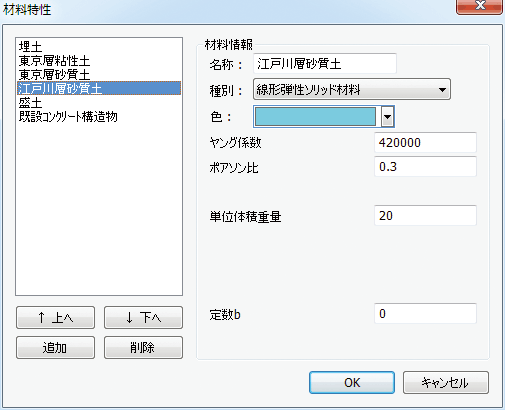
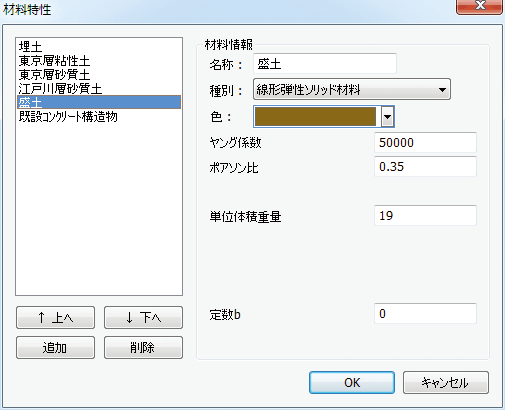
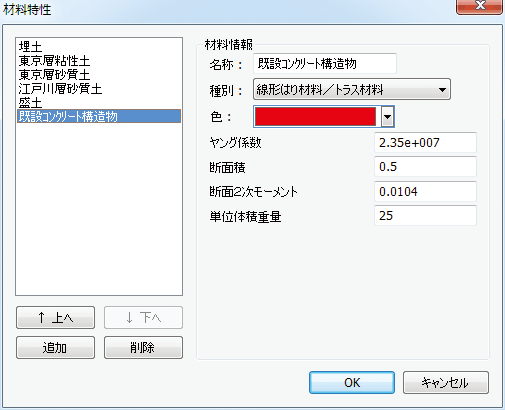
(3)解析対象の作図
解析対象の地盤や構造物を作図します.
ツールバーの[![]() 作図]をクリックして作図モードに切り替えた後に作図コマンド(本例では線と矩形)を用いて解析対象を作図していきます.
作図]をクリックして作図モードに切り替えた後に作図コマンド(本例では線と矩形)を用いて解析対象を作図していきます.
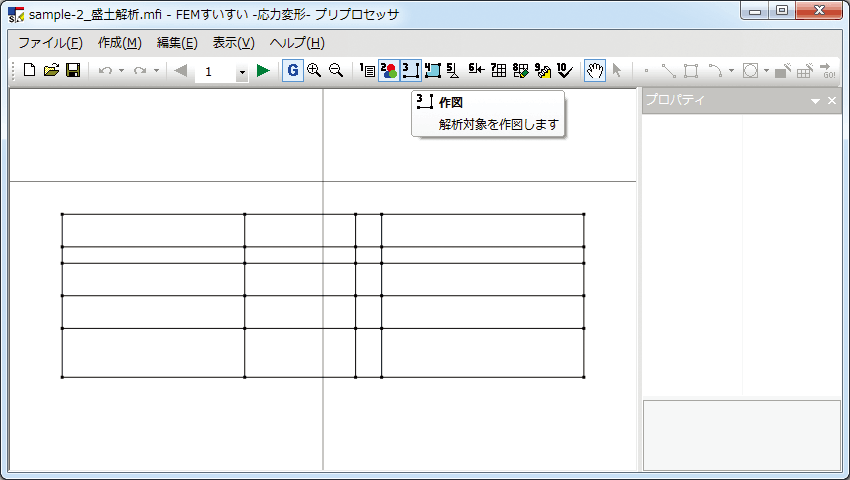
(4)材料特性の割り当て
地盤,盛土の材料特性をそれぞれの位置の解析ブロックに割り当てます.
①メニューバーの作成の中の「材料割当」かまたは,ツールバーの[![]() 材料割当]をクリックし画面を材料割り当てモードに切り換えます.
材料割当]をクリックし画面を材料割り当てモードに切り換えます.
②材料特性の割り当てを行う解析ブロックをクリックします.
③プロパティウィンドウで材料特性を指定して材料を割り当てます.
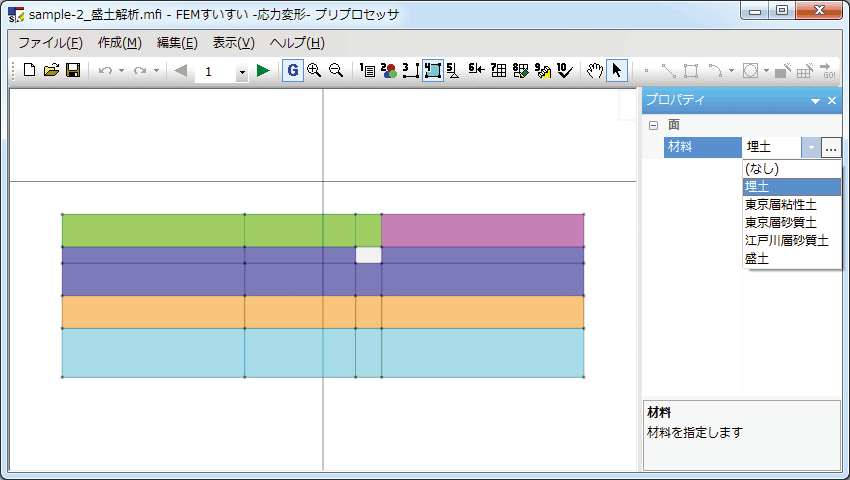
(5)境界条件の設定
両側面を鉛直ローラー,底面を水平ローラーに設定します.
①メニューバーの「作成」中の「境界条件」または,ツールバーの[![]() 境界]をクリックし画面を境界モードに切り替えます.
境界]をクリックし画面を境界モードに切り替えます.
②画面上で境界条件を設定する線分をクリックして選択します.
③プロパティウィンドウにて条件を設定します.
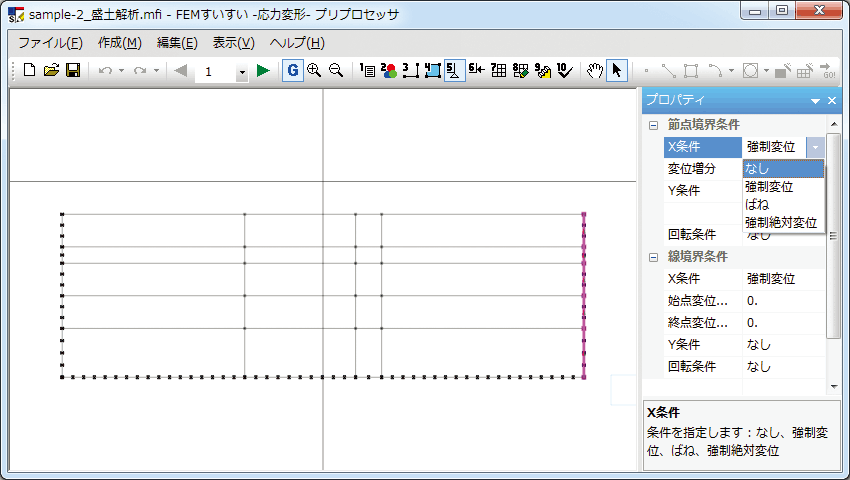
(6)荷重条件の設定
この例では荷重条件を設定しません.
(7)メッシュ分割
①メニューバーの「作成」の中の「自動分割」かまたは,ツールバーの[![]() 自動分割]をクリックし画面を自動分割モードに切り替えます.
自動分割]をクリックし画面を自動分割モードに切り替えます.
②分割数を指定する線分をクリックしてから,プロパティウィンドウで分割数を指定します.

③自動分割する解析ブロックをクリックしてから,プロパティウィンドウでメッシュ作成条件を四角形主体とします.
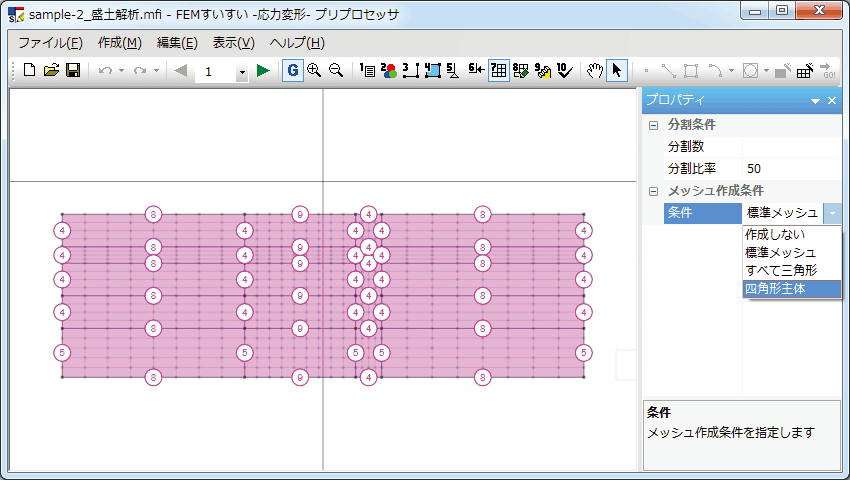
④ツールバーの[![]() メッシュ作成]をクリックします.
メッシュ作成]をクリックします.
(8)解析ステージの設定
ステージ2を追加して既設構造物と盛土を設定します.
①メニューバーの「作成」の中の「ステージ」かまたは,ツールバーの[![]() ステージ]をクリックします.
ステージ]をクリックします.
②「ステージ設定」ウィンドウが表示されます.ここでステージの追加を指定します.
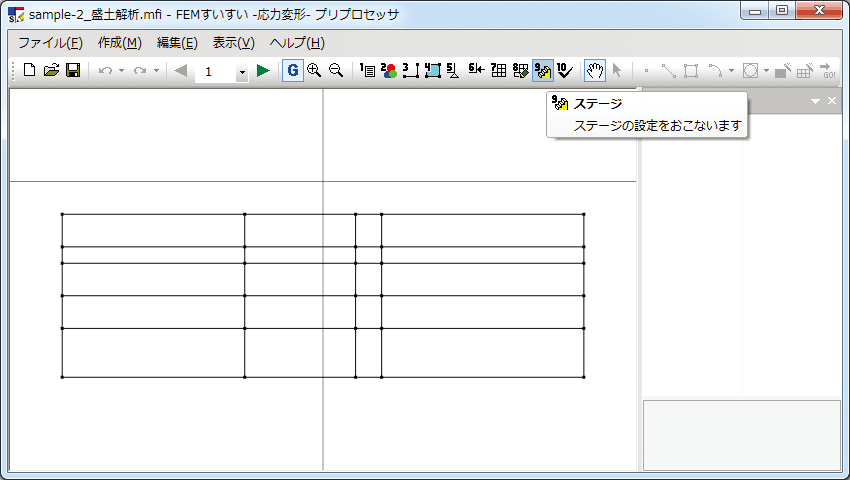
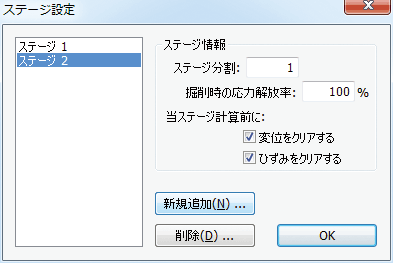
③ツールバーの[![]() 作図]をクリックし作図モードに切り替え後,作図コマンドを用いて盛土部の解析ブロックを新たに作図します.
作図]をクリックし作図モードに切り替え後,作図コマンドを用いて盛土部の解析ブロックを新たに作図します.
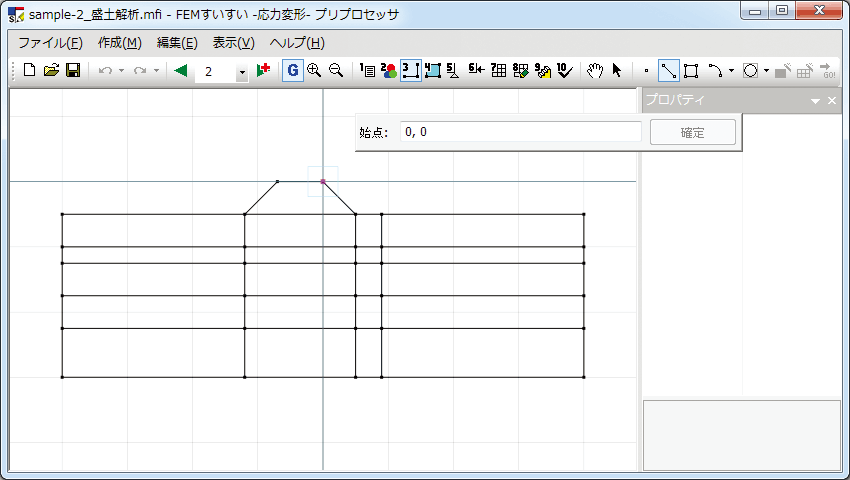
④ツールバーの[![]() 材料割当]をクリックし画面を材料割り当てモードに切り換え後,盛土部分の解析ブロックをクリックします.
材料割当]をクリックし画面を材料割り当てモードに切り換え後,盛土部分の解析ブロックをクリックします.
⑤プロパティウィンドウで盛土材料を割り当てます.
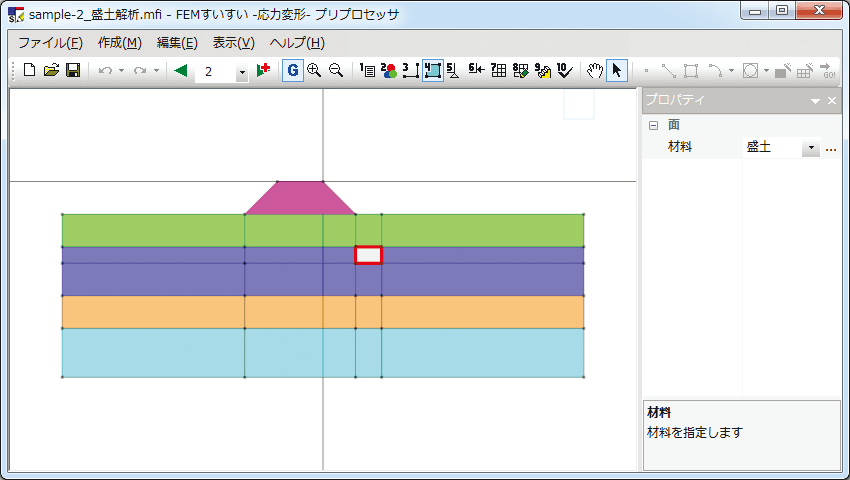
⑥既設構造物部分の線分をクリックし,プロパティウィンドウで既設コンクリート構造物を割り当てます.
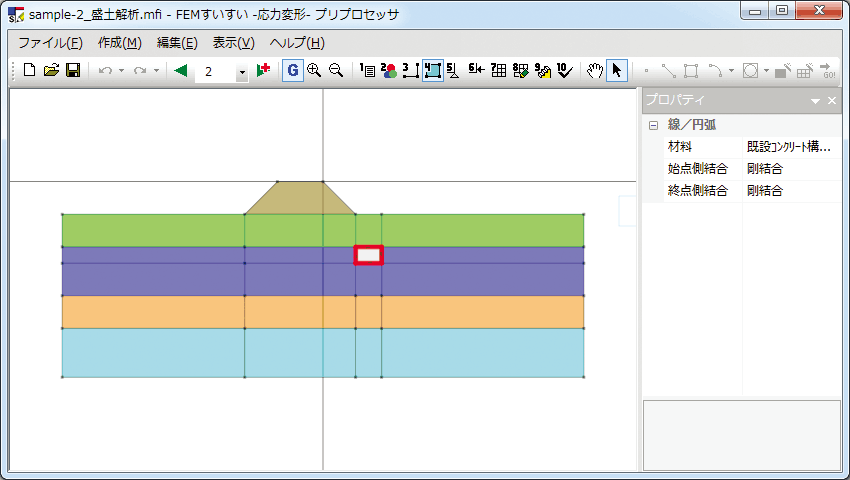
⑦メニューバーの「作成」の中の「自動分割」かまたは,ツールバーの[![]() 自動分割]をクリックし画面を自動分割モードに切り替えてから,盛土部分の線分に分割数を指定します.
自動分割]をクリックし画面を自動分割モードに切り替えてから,盛土部分の線分に分割数を指定します.
⑧盛土部分の解析ブロックをクリックしてから,プロパティウィンドウでメッシュ作成条件を四角形主体とします.
⑨ツールバーの[![]() メッシュ作成]をクリックすると盛土部にメッシュが新たに生成されます.
メッシュ作成]をクリックすると盛土部にメッシュが新たに生成されます.
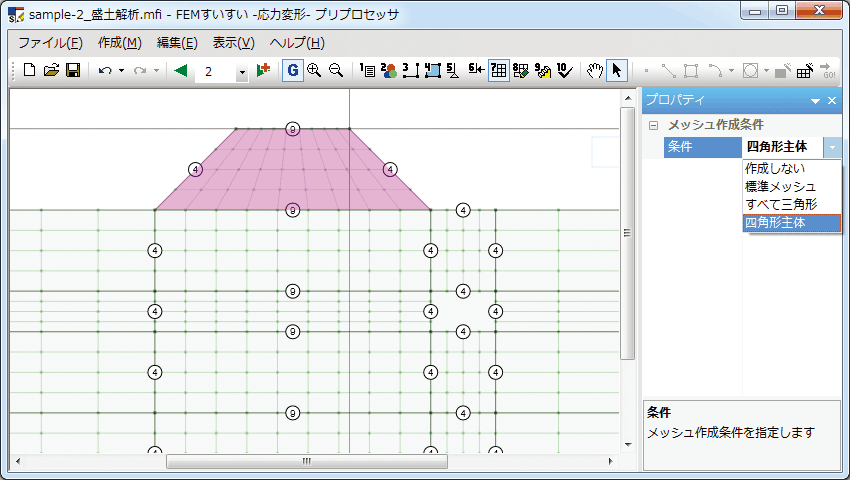
(9)解析の実行
①メニューバーの作成の中の「確認」かまたは,ツールバーの[![]() 確認]をクリックし画面を確認モードに切り換えます.
確認]をクリックし画面を確認モードに切り換えます.
③ツールバーの![]() をクリックします.
をクリックします.
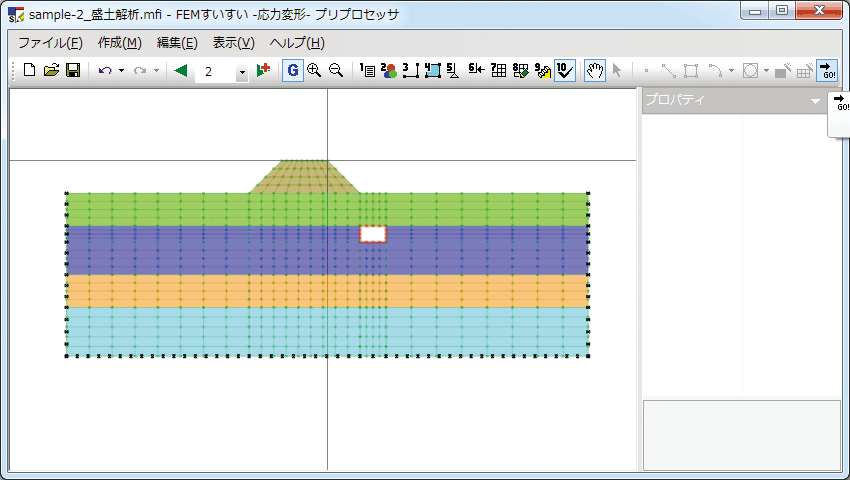
④下図のようなウィンドウが表示されて,「はい」をクリックすると解析が実行され,ポストプロセッサが起動します.
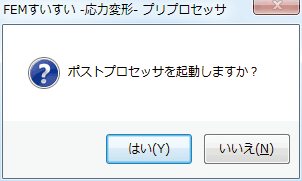
5-1-3 解析結果
ポストプロセッサが起動して以下のような結果が表示されます.
解析結果の表示手順は以下の通りです.
①ツールバーより表示したい結果の種類をクリックします.
②ツールバーより表示したいステージを選択します.
③画面上の節点や要素をクリックすると,その位置の結果値(変位,応力,断面力)が表形式で表示されます.これらの数値情報はコピーアイコンをクリックすればエクセルに貼り付けられます.

■変位図
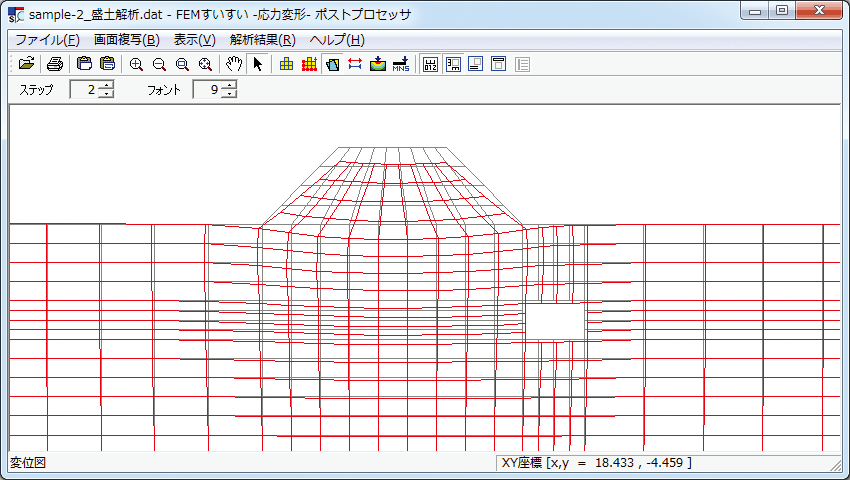
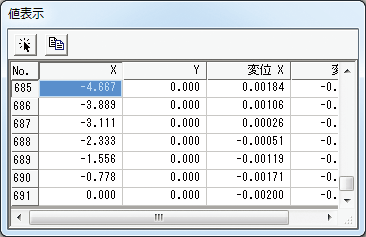
■沈下量コンター図
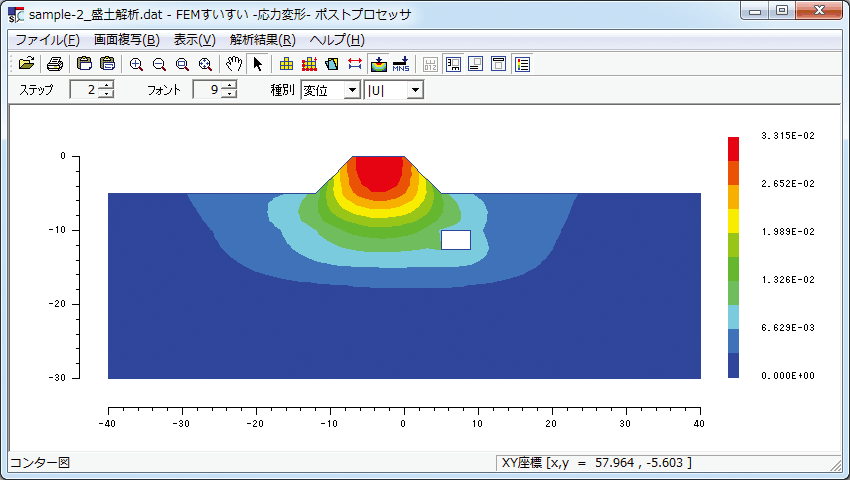
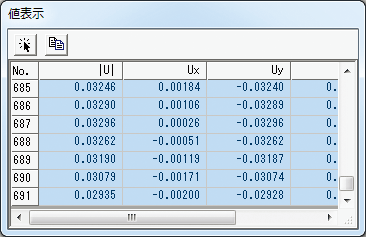
■主応力ベクトル図
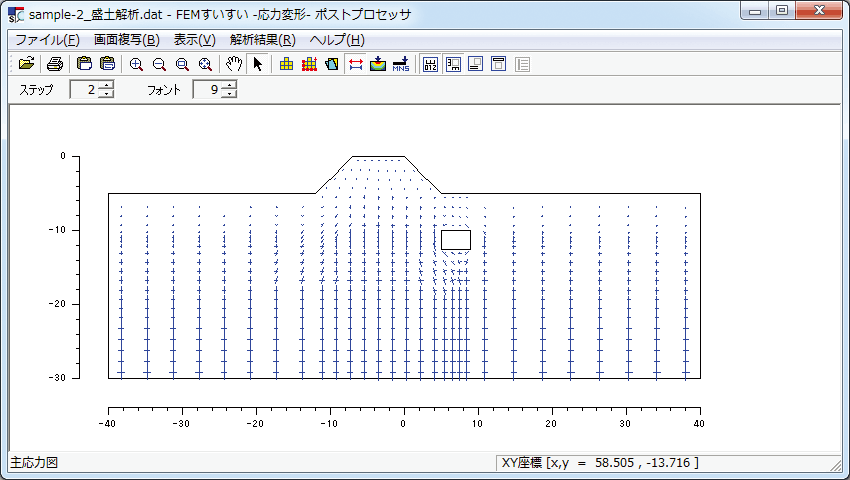
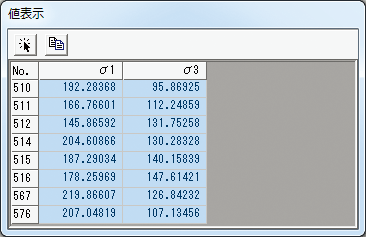
■断面力図
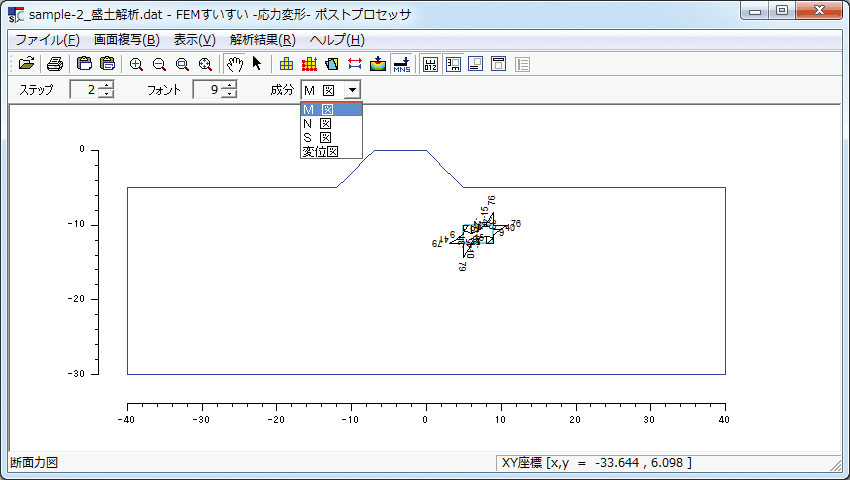
・曲げモーメント図
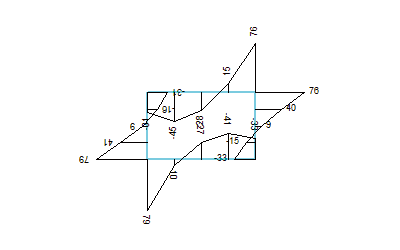
・軸力図
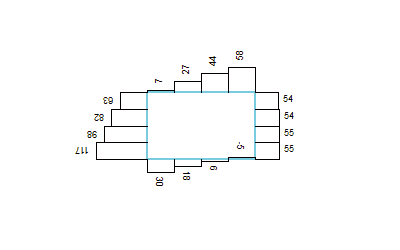
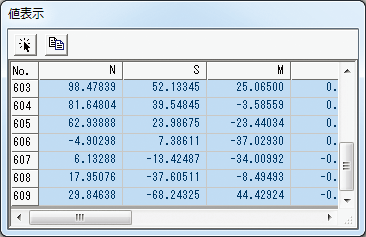
5-2 トンネル掘削解析
5-2-1 解析条件
トンネル掘削に伴う近接構造物への影響解析例を以下に示す.
■モデル
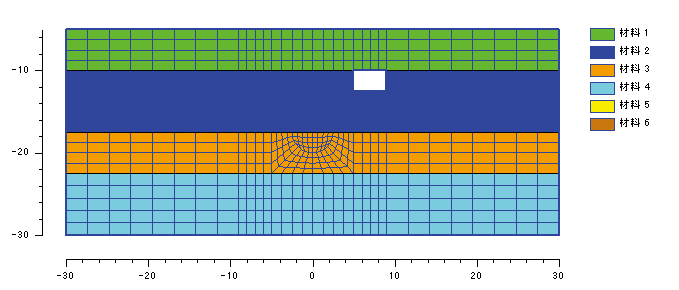
■物性値
地盤物性(線形弾性ソリッド材料)
|
ヤング係数 E(kN/m2) |
ポアソン比 ν |
単位体積重量 γ(kN/m3) |
|
|
埋土 |
14,000 |
0.45 |
16.0 |
|
東京層粘性土 |
28,000 |
0.40 |
18.0 |
|
東京層砂質土 |
75,600 |
0.30 |
19.0 |
|
江戸川層砂質土 |
420,000 |
0.30 |
20.0 |
構造物物性(はり材料)
|
ヤング係数 E(kN/m2) |
断面積 A(m2) |
断面2次モーメント I(m4) |
単位体積重量 γ(kN/m3) |
|
|
既設コンクリート構造物 |
2.35×107 |
0.5 |
0.0104 |
25.0 |
|
セグメント |
3.30×107 |
0.2 |
0.000667 |
25.0 |
■解析ステージ
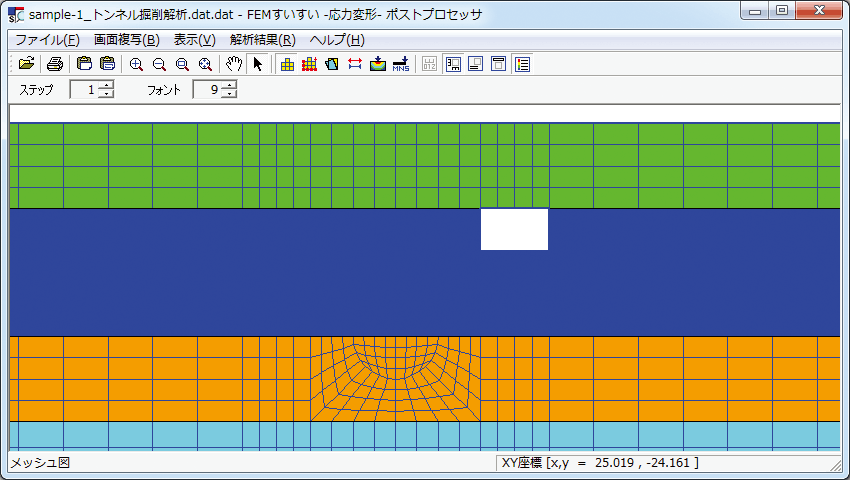
ステージ1 初期応力(自重)解析
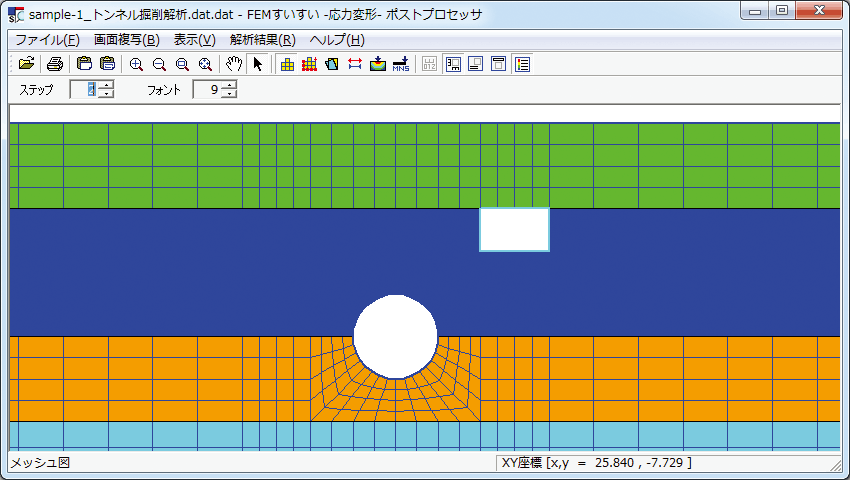
ステージ2 トンネル掘削(掘削時の応力解放率30%)

ステージ3 セグメント設置(掘削時の応力解放率100%)
5-2-2 解析結果
■変位図
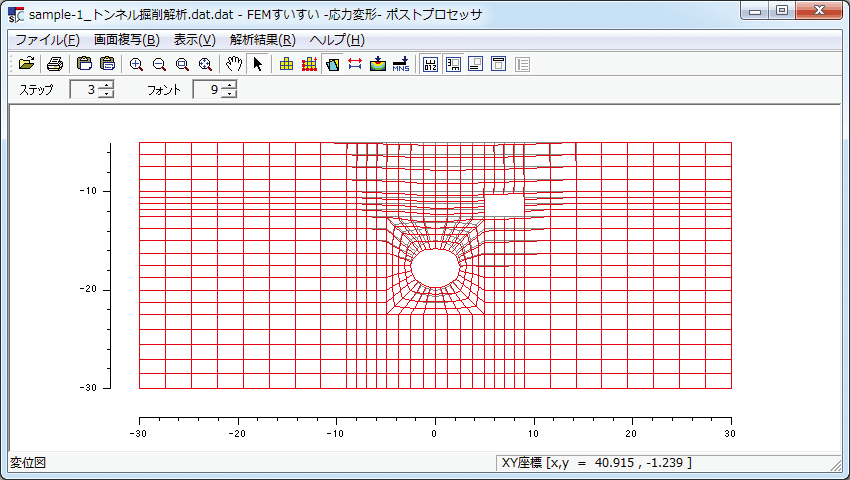
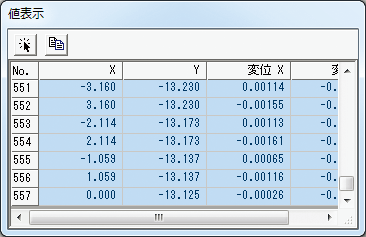
■沈下量コンタ図
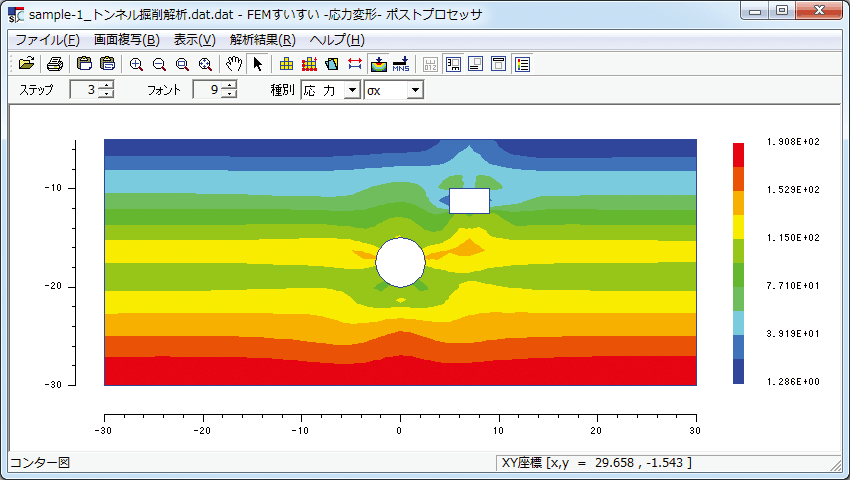
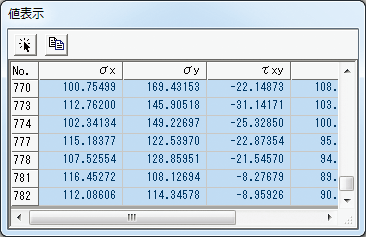
■主応力ベクトル図
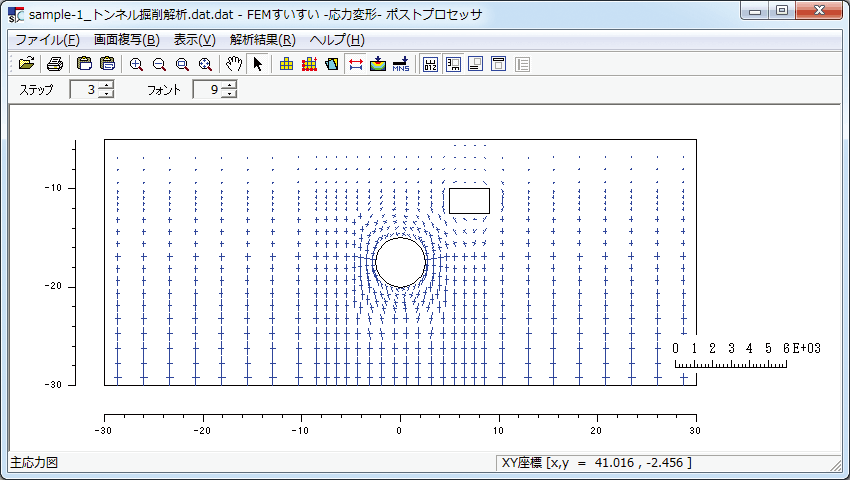
■断面力図
・曲げモーメント図
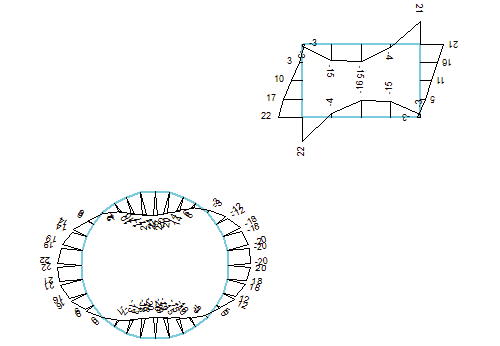
・軸重図
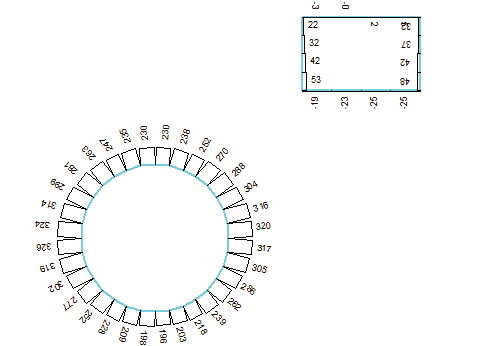
・断面力値出力
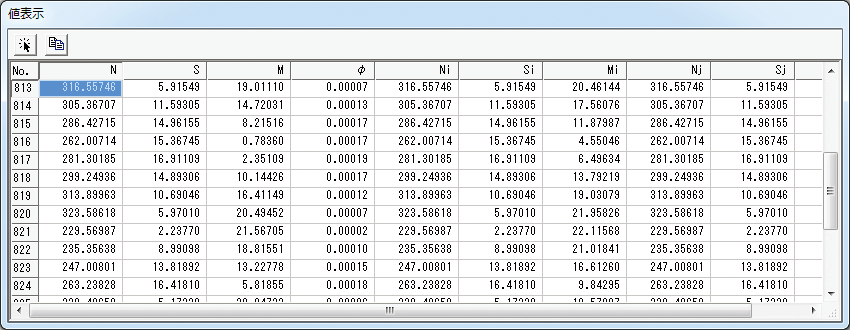
5-3 開削(強制変位法)解析
5-3-1 解析条件
開削(土留め掘削)に伴う周辺地盤変状の解析例を以下に示す.
■モデル
土留め弾塑性法等により求めた土留め壁の変位量を強制変位量として,FEMモデルに入力し周辺地盤の変位量を算出(強制変位法)
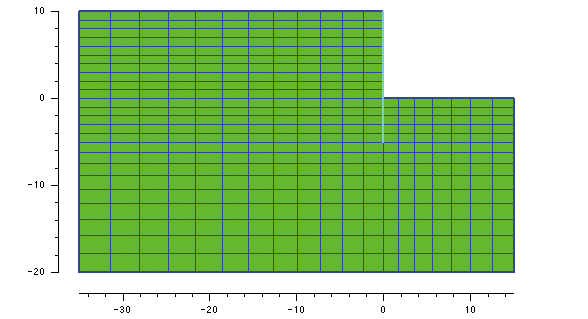
■物性値
地盤物性(線形弾性ソリッド材料)
|
ヤング係数 |
ポアソン比 |
|
|
E(kN/m2) |
ν |
|
|
地盤 |
20,000 |
0.3 |
山留め壁物性(はり材料)
|
ヤング係数 E(kN/m2) |
断面積 A(m2) |
断面2次モーメント I(m4) |
|
|
山留め壁 |
2.0×108 |
0.00748 |
0.000312 |
■解析ステージ
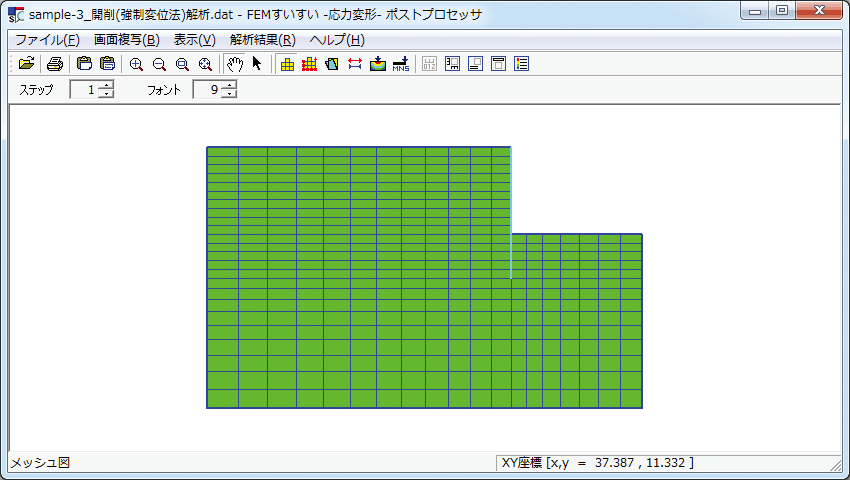
ステージ1
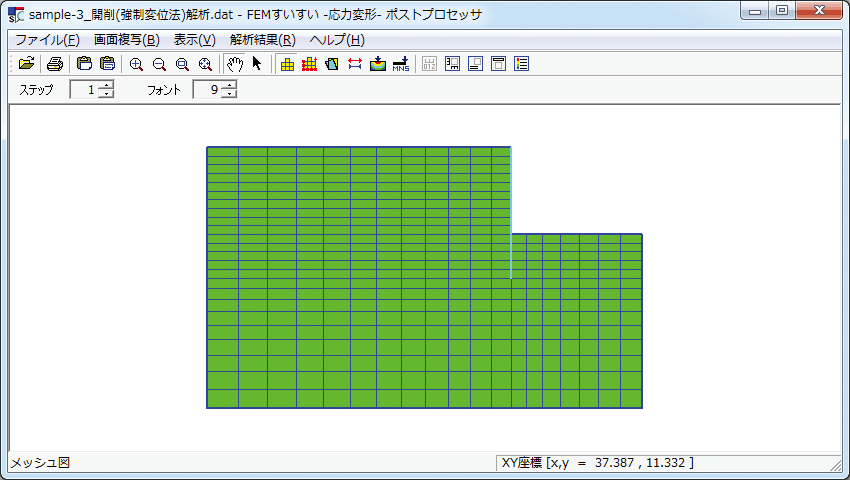
ステージ2 山留め壁に強制変位を与える
5-3-2 解析結果
解析結果として,変位図,沈下量コンター図および水平変位コンター図を示します.
■変位図
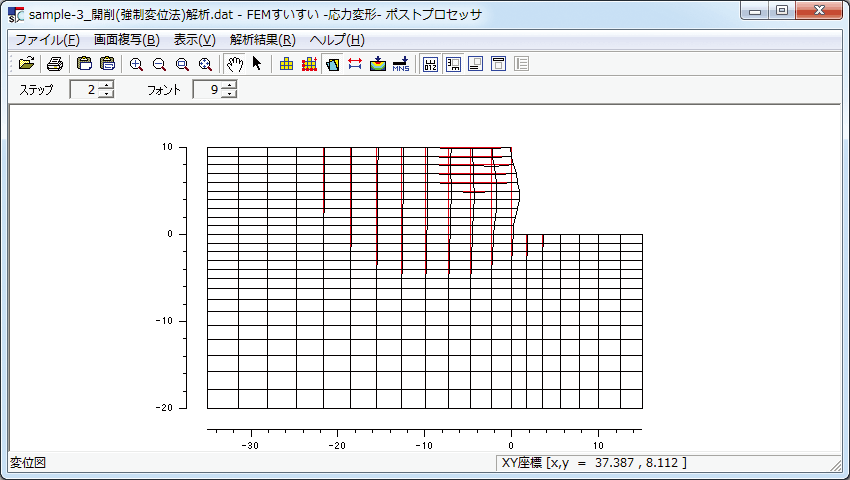
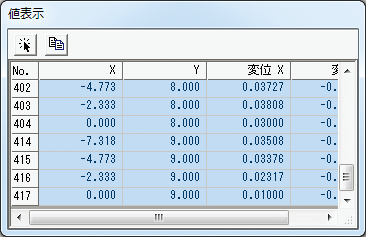
■沈下量コンター図
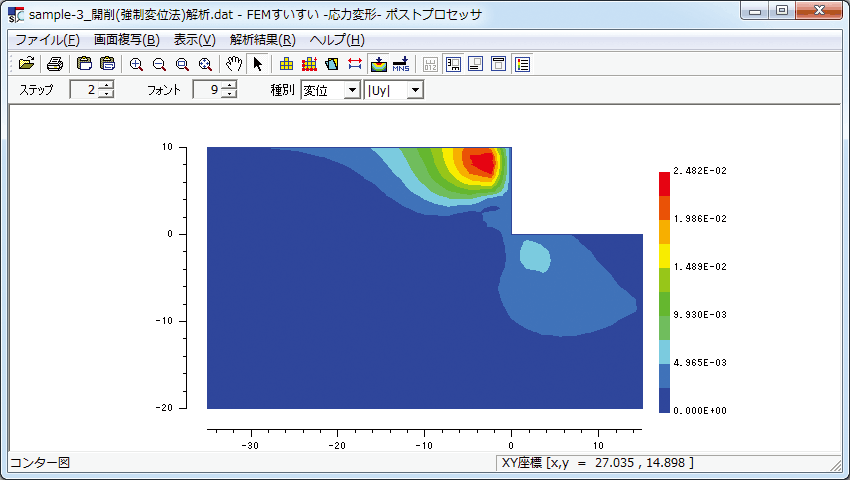
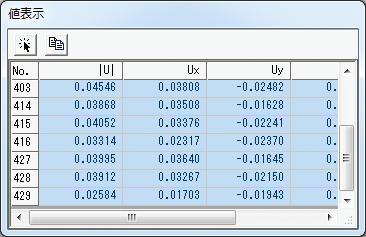
■水平変位量コンター図